iPhone で SOS をオフにする方法に関する注目すべきガイド
 更新者 リサ・オウ / 22年2023月09日 15:XNUMX
更新者 リサ・オウ / 22年2023月09日 15:XNUMX良い一日! 新しい iPhone を購入し、その機能を調べていたところ、誤って SOS を有効にしてしまいました。 したがって、私が意図せずにキーを押すたびに、自動的に緊急通報が行われます。 誰かiPhoneでSOSをオフにする方法を教えてくれませんか? うっかり緊急通報をしても、私と相手に迷惑をかけるだけです。
iPhone の SOS モードはデバイスに組み込まれているため、危険が迫った場合に緊急電話をかけることができます。 ただし、指定されたボタンを誤って押してしまうと、すぐに緊急通報に接続されてしまい、迷惑になる可能性もあります。 したがって、多くの iOS ユーザーは、救急隊員の時間とリソースを無駄にするだけの不要な通話を避けるために、この機能をオフにすることを好みます。 でもどうやって消すの? この記事では、iPhone で SOS を無効にするためのガイドラインを示しますので、もう考える必要はありません。 SOS についての詳細は以下にも記載されていますので、お進みください。
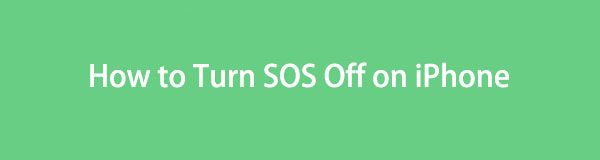

ガイド一覧
FoneLabはiPhone / iPad / iPodをDFUモード、リカバリーモード、Appleロゴ、ヘッドフォンモードなどからデータを失わずに通常の状態に修正することを可能にします。
- 無効化されたiOSシステムの問題を修正します。
- データを損失することなく、無効なiOSデバイスからデータを抽出します。
- 安全で使いやすいです。
パート 1. iPhone における SOS の意味
一般に、SOS は緊急コードであるため、開発者はこれを緊急目的で多くのデバイスのモードまたは機能として使用してきました。 iPhone では、SOS を有効にすると、デバイスのサイド ボタンと音量キーの XNUMX つを同時に押し続けることで、自動的に緊急サービスに電話をかけることができます。 また、あなたの位置情報も共有されるので、緊急隊員が必要なときにあなたを見つけることができます。
一方、iPhone の通知バーに「SOS のみ」というメッセージが表示される場合は、デバイスが通常の携帯電話ネットワークに接続できないことを意味します。 ただし、「SOS のみ」というメッセージは、携帯電話会社のネットワーク範囲外にいる場合でも緊急電話をかけることができることを示しているため、心配する必要はありません。 そして、それは iPhone の SOS 機能をアクティブにするのに推奨されるタイミングの XNUMX つです。 ただし、そのような状況にない場合は、次の部分を使用してオフにすることができます。
パート 2. iPhone で SOS をオフにする方法
iPhone で SOS をオフにする方法は 2 つあります。 設定アプリで操作するか、Siri を使用してモードを無効にするよう指示します。 スムーズな電源オフのプロセスを快適に体験できる手順を選択してください。
オプション 1. iPhone 設定で SOS をオフにする
設定アプリは、iPhone の操作を変更するときに最初にアクセスできる場所です。 変更できる機能の中には SOS モードがあります。 設定アプリに移動して、SOS をセットアップし、そのオプションを変更し、オフにすることができます。 ただし、複雑な手順が必要だと思われても、心配する必要はありません。 いくつかのオプションをタップするだけで、デバイス上での偶発的な緊急通報がすぐにオフになります。
iPhone の設定アプリで SOS をオフにする方法を決定するには、以下の簡単な手順に従ってください。
ステップ 1iPhone にアクセス 設定 アプリを選択し、すぐに 緊急SOS タブ。 通話オプション、緊急連絡先、カウントダウン サウンドなどの SOS モード機能が次の画面に表示されます。
ステップ 2あなたは オートコール 上画面近くのタブをクリックすると、右側にスライダーが並びます。 スライダーを左に切り替えてオフにします。 次回誤って を押したときは、 SOS ショートカット キーを押すと、デバイスは緊急電話を発信しなくなります。
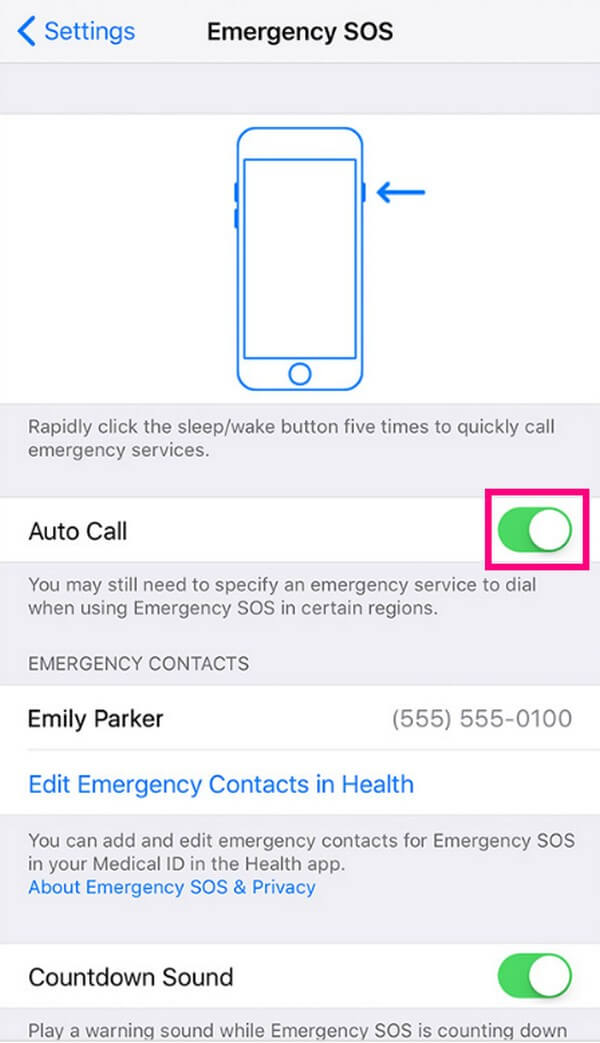
FoneLabはiPhone / iPad / iPodをDFUモード、リカバリーモード、Appleロゴ、ヘッドフォンモードなどからデータを失わずに通常の状態に修正することを可能にします。
- 無効化されたiOSシステムの問題を修正します。
- データを損失することなく、無効なiOSデバイスからデータを抽出します。
- 安全で使いやすいです。
オプション 2. Siri を使用して iPhone の SOS をオフにする
一方、Siri のコマンドは、iPhone でさまざまな操作を実行するための最も簡単なテクニックの XNUMX つです。 ご存じないかもしれませんが、Siri は、iPhone、iPad、Mac などの Apple デバイスに組み込まれた音声制御アシスタントです。これを使用して、デバイス上で SOS を設定したりオフにしたりするなどのタスクを実行できます。 また、情報を尋ねることもでき、Siri が画面に詳細を表示します。 したがって、以前の方法よりも便利で役立つ可能性があります。
以下の簡単なプロセスを真似して、Apple の音声アシスタント Siri を使用して iPhone の SOS をオフにする方法を理解してください。
ステップ 1Siri を使用する前に、まず iPhone で Siri が有効になっていることを確認してください。 有効になっていない場合は、次の場所に移動して有効にします。 設定 > シリ&検索を選択し、「リッスン」を切り替えます。こんにちはシリ」スライダーの下にある Siriに聞く 次の画面のセクションを参照してください。
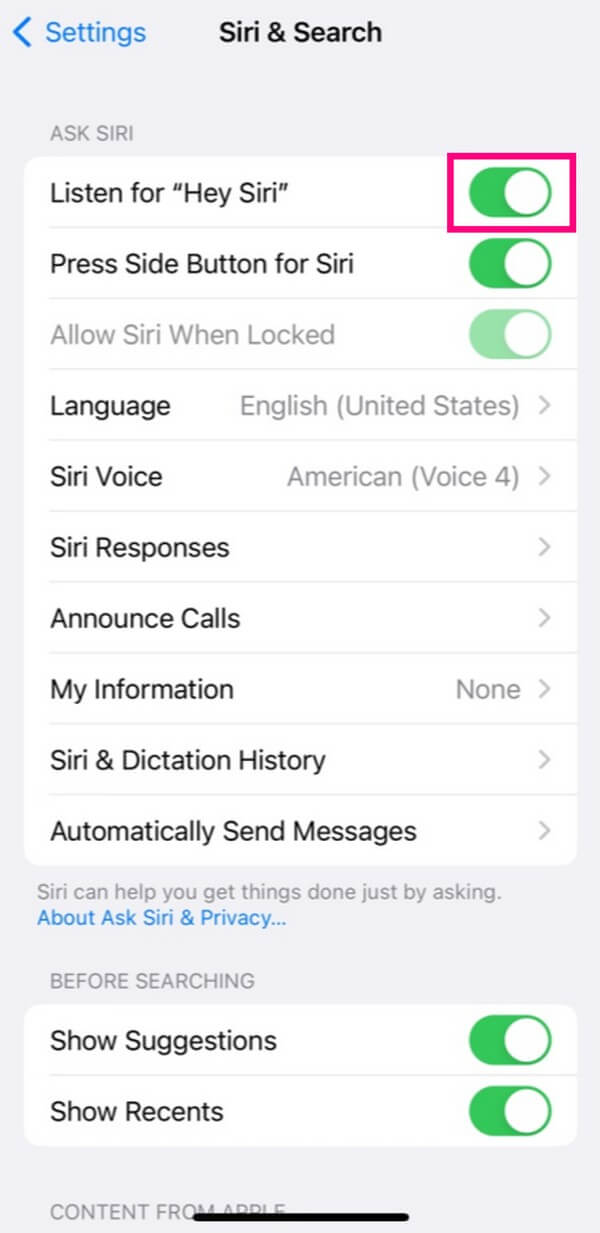
ステップ 2Siri が起動したら、ホーム画面に戻って「こんにちはシリ」をiPhoneのマイクの近くに置いてください。 下画面に Siri アイコンが表示されたら、「緊急 SOS をオフにします。Siri はすぐにオフになったことを確認します。
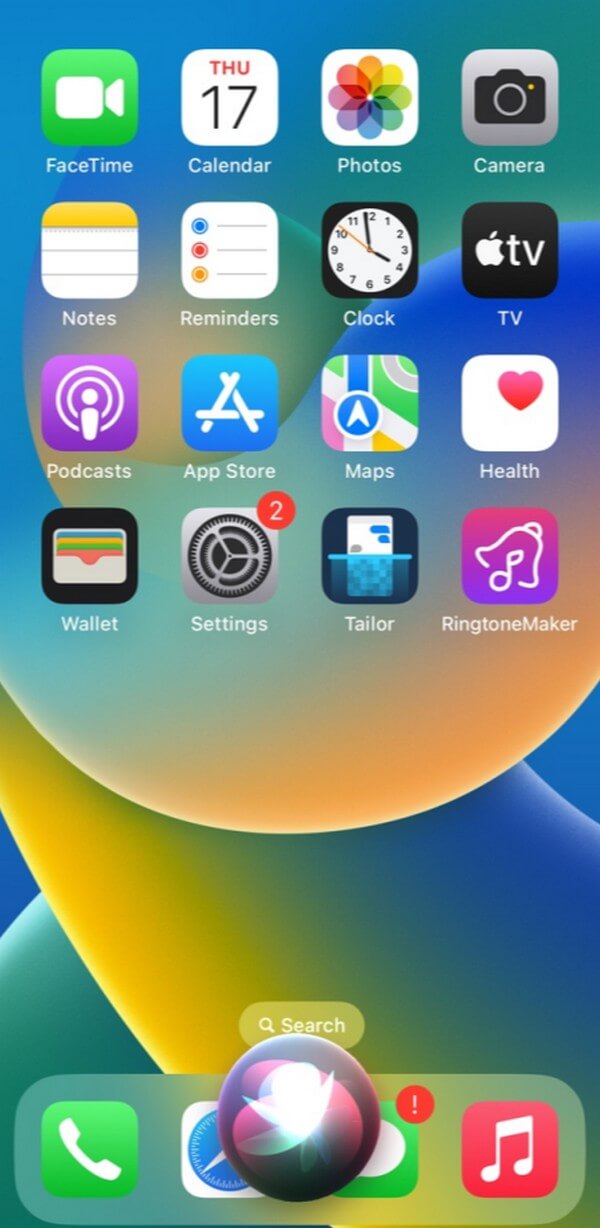
パート3. 動作しない場合はFoneLab iOSシステムリカバリを使用してください
FoneLab iOSシステムの回復 は、前の方法が iPhone で機能しない場合に実行できるプログラムです。 Apple デバイスは頑丈であることが知られていますが、他のデバイス システムと同様に問題が発生する可能性があります。 したがって、デバイスの緊急 SOS をオフにできないのは、未知の問題が原因である可能性があると考えられます。 でも心配しないでください。 このシステム回復ツールは、ほぼすべての iOS の問題を解決できることで知られているため、安心です。 さらに、macOS と Windows もサポートされているため、お使いのコンピューターでスムーズに入手できる可能性が高くなります。
FoneLabはiPhone / iPad / iPodをDFUモード、リカバリーモード、Appleロゴ、ヘッドフォンモードなどからデータを失わずに通常の状態に修正することを可能にします。
- 無効化されたiOSシステムの問題を修正します。
- データを損失することなく、無効なiOSデバイスからデータを抽出します。
- 安全で使いやすいです。
iPhone で機能しない SOS モードを修正するためのパターンとして、以下の快適なガイドラインを参照してください。 FoneLab iOSシステムの回復:
ステップ 1FoneLab iOS System Recovery サイトには、プログラムの説明、機能、サポートされているデバイス、基本的なガイドラインなどが含まれています。 公式ページをざっと読んでツールの仕組みを知ることもできますが、その後はトップページに戻って、 無料ダウンロード ボタン。 このようにして、インストーラー ファイルが保存され、後でシステム回復ツールをインストールして起動するためのアクセス許可をクリックして管理できるようになります。
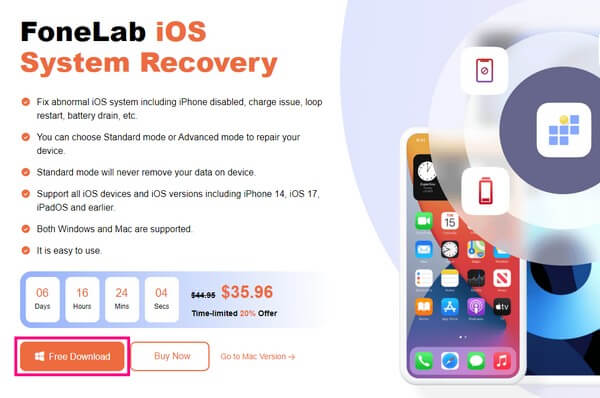
ステップ 2と書かれた長方形のボックスを押します。 iOSシステム復旧 メインインターフェイスの右上にあります。 それはプログラムの修復機能につながります。 ただし、後で他の機能を試したい場合は、データ回復ボックスに移動して、バックアップと復元などを行うことができます。一方、次のインターフェイスでは iOS に関するさまざまな問題が発生します。 クリック 開始 その下のタブをクリックして続行します。 次に、Lightning ケーブルを使用して iPhone をプログラムにリンクします。
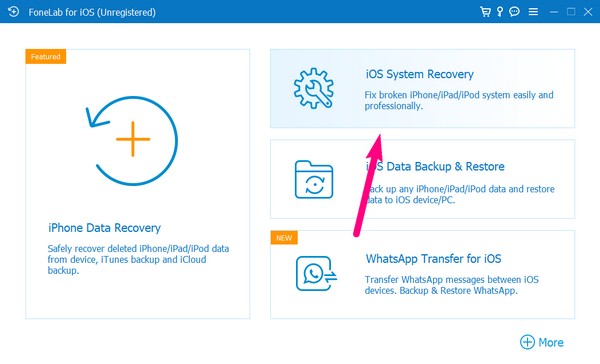
ステップ 3次に、 スタンダードモード iPhone の通常の修復プロセスの修復タイプの選択から選択します。 ただし、すべてを削除してデバイスをクリーンアップしたい場合は、詳細モードを選択してください。 その後、 を押します。 確認します 以下に、さまざまな iPhone モデルの手順を表示します。 選択してに従ってリカバリモードに入り、iPhoneのSOS問題を解決するためのファームウェアパッケージを入手してください。
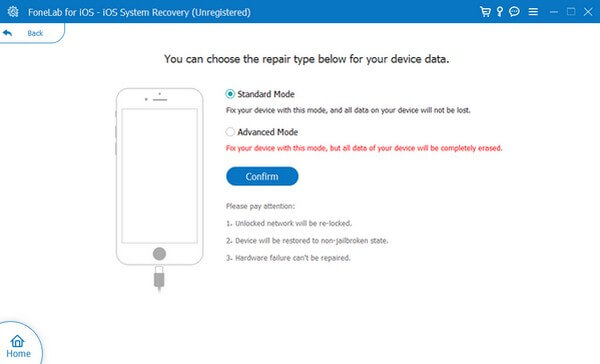
FoneLabはiPhone / iPad / iPodをDFUモード、リカバリーモード、Appleロゴ、ヘッドフォンモードなどからデータを失わずに通常の状態に修正することを可能にします。
- 無効化されたiOSシステムの問題を修正します。
- データを損失することなく、無効なiOSデバイスからデータを抽出します。
- 安全で使いやすいです。
パート 4. iPhone で SOS をオフにする方法に関するよくある質問
1. iPhone が SOS 画面のままになるのはなぜですか?
iPhone が SOS 画面のままになっている場合、私たちが調査できる主な可能性はシステムの問題です。 あるかもしれません グリッチ または、iPhone が特定の画面でスタックする原因となったシステム内の何か。 しかし、次のようなツールを使用すると、 FoneLab iOSシステムの回復、原因に関係なく、システムの問題は解消されます。
2. iPhone 画面の隅にある SOS だけを削除するにはどうすればよいですか?
問題が一時的なバグによるものである場合は、 iPhoneを再起動してください またはSIMカードを再度挿入してください。 モバイルデータをオフにして再度オンにして、デバイスのネットワークを更新することもできます。
FoneLabはiPhone / iPad / iPodをDFUモード、リカバリーモード、Appleロゴ、ヘッドフォンモードなどからデータを失わずに通常の状態に修正することを可能にします。
- 無効化されたiOSシステムの問題を修正します。
- データを損失することなく、無効なiOSデバイスからデータを抽出します。
- 安全で使いやすいです。
iPhone で SOS をオフにするための私たちの戦略を信頼していただきありがとうございます。 必要に応じて、このようなデバイスの問題に対する解決策がさらに掲載される予定です。 FoneLab iOSシステムの回復 サイト。
